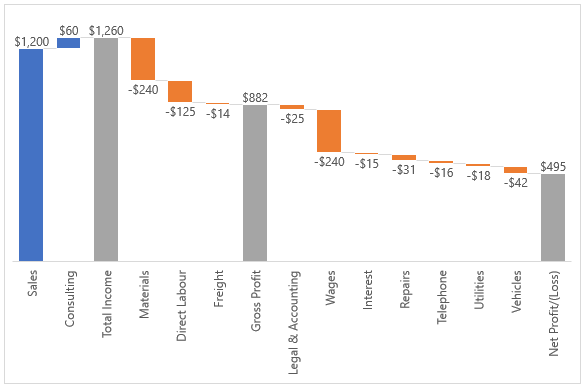
プラスとマイナスが合計にどのような影響を与えるかを示すビジュアルを作成する場合は、ブリッジ チャートまたはカスケード チャートとも呼ばれるウォーターフォール チャートを使用できます。 Microsoft Excel でウォーターフォール グラフを簡単に作成およびカスタマイズできます。
ウォーターフォール チャートを使用する場合
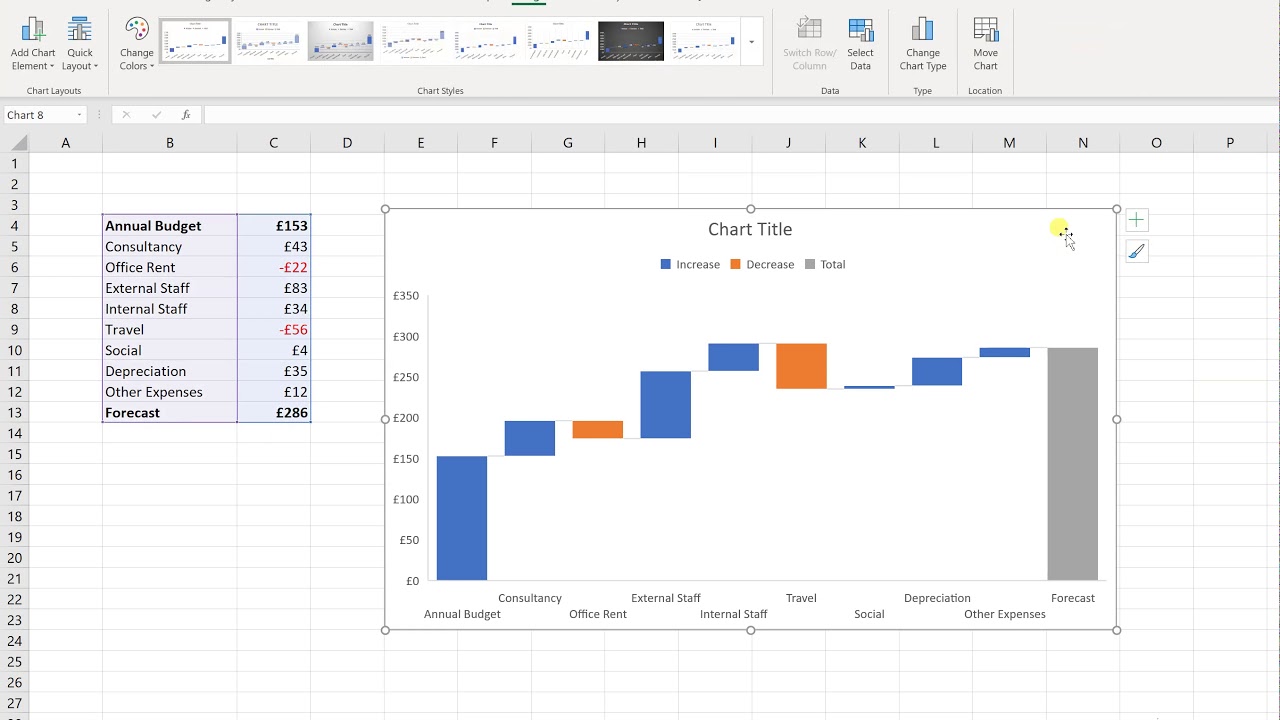
スプレッドシートにあるデータがウォーターフォール グラフに適しているかどうか疑問に思うかもしれません。最終結果に影響を与える正負の系列を持つ開始値がある場合は、ウォーターフォール チャートが最適です。

一般的な使用例をいくつか示します。
- 当座預金口座 : 開始残高を使用し、クレジットを追加し、借方を差し引いて、終了残高を表示します。
- 在庫 : 開始数量を入力し、受け取った出荷を追加し、販売した数量を差し引いて、終了数量を表示します。
- 製品 : 開始合計を表示し、損傷したユニットを減算し、再生ユニットを追加して、販売可能な合計を表示します。
- 収益 : 開始金額を使用し、収入を追加し、経費を差し引いて、残りの合計を表示します。

Excel でウォーターフォール チャートを作成する
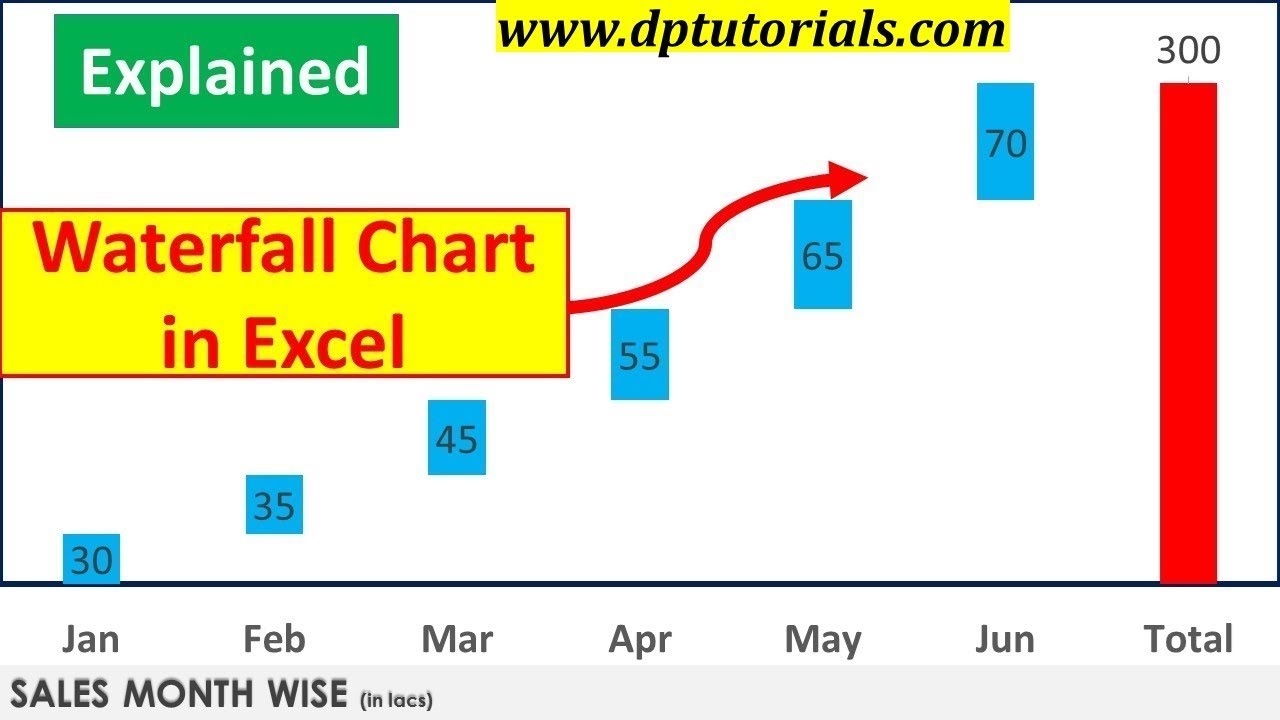
有用なビジュアルを実現するウォーターフォール チャートに完全に適合するデータがある場合は、すぐにそれに取り掛かりましょう。このチュートリアルでは、例として当座預金口座を使用します。
データを選択することから始めます。以下では、データが開始残高から始まり、入金資金と出金資金が含まれ、最終残高で終わることがわかります。データも同様に配置する必要があります。
リボンの [挿入] タブと [グラフ] セクションに移動します。 [ウォーターフォール] ドロップダウン矢印をクリックし、グラフの種類として [ウォーターフォール] を選択します。
ウォーターフォール グラフがスプレッドシートに表示されます。
ここで、開始合計と終了合計が縦軸の数値と一致せず、凡例ごとに合計として色付けされていないことに気付くかもしれません。心配する必要はありません — これは簡単な修正です。
Excel は、これらの開始金額と終了金額を合計ではなく系列の一部 (正と負) として認識します。
これを修正するには、グラフをダブルクリックして [書式設定] サイドバーを表示します。合計のバーを 2 回クリックして選択します。サイドバーの「シリーズ オプション」タブをクリックし、必要に応じて「シリーズ オプション」を展開します。
「合計として設定」にチェックを入れます。次に、他の合計についても同じことを行います。
これで、これらのバーが縦軸と一致し、凡例に従って合計として色付けされていることがわかります。
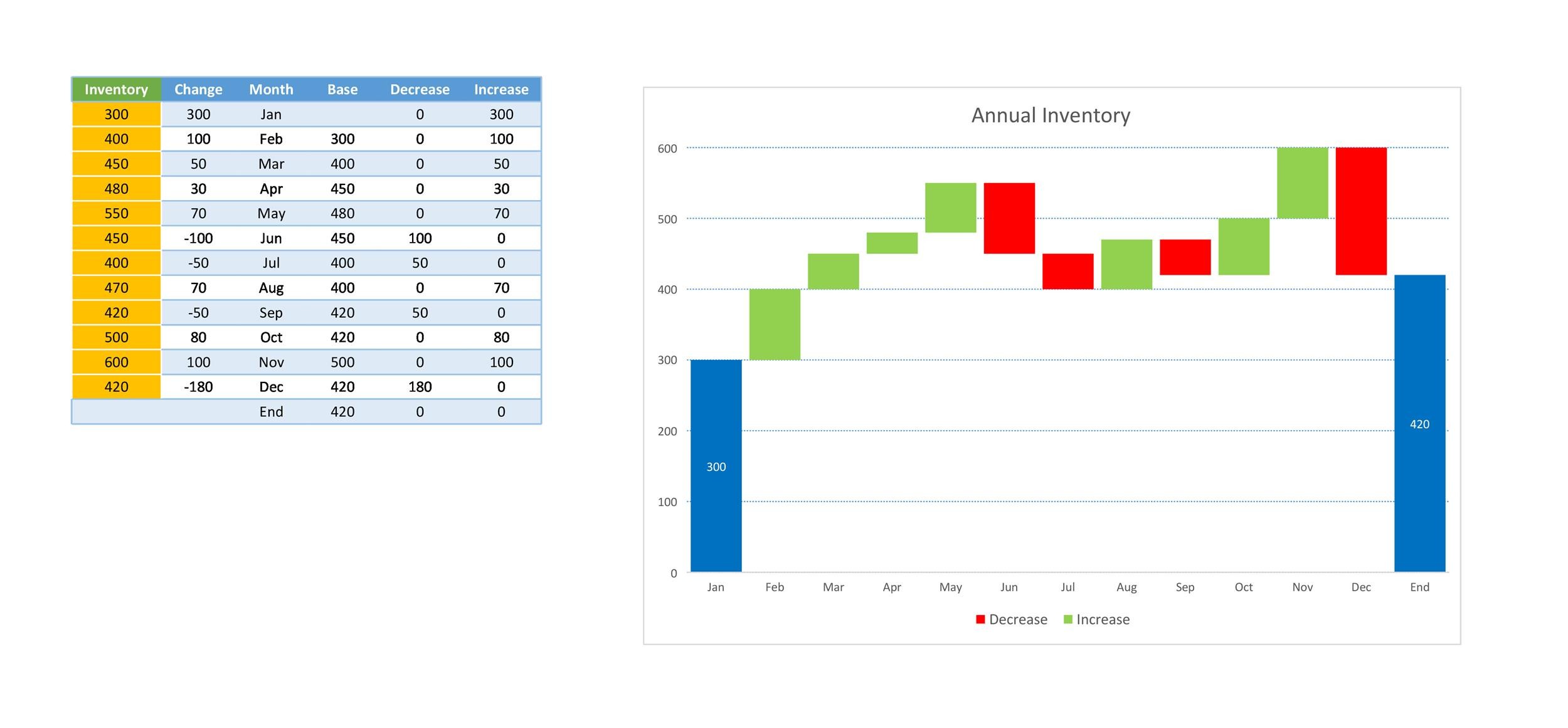
ウォーターフォール チャートをカスタマイズする
Excel の他の種類のグラフと同様に、グラフのデザイン、色、外観をカスタマイズできます。これを Excel でまだ行ったことがない場合は、グラフをカスタマイズするための基本を以下に示します。
まずタイトルを変更する場合は、[グラフのタイトル] テキスト ボックスをクリックします。
グラフをダブルクリックして、「グラフ領域の書式設定」サイドバーを開きます。次に、[塗りつぶしと線]、[効果]、および [サイズとプロパティ] タブを使用して、枠線の追加、影の適用、グラフの拡大縮小などの操作を行います。
グラフを選択し、右側のボタン (Windows では Excel) を使用して、 ラベルや凡例などのグラフ要素 を調整するか、グラフ スタイルを使用してテーマや配色を選択します。
グラフを選択し、「グラフのデザイン」タブに移動します。次に、リボンのツールを使用して、別のレイアウトの選択、色の変更、新しいスタイルの選択、またはデータ選択の調整を行います。
グラフをドラッグするだけで、シート上の新しい場所にグラフを移動することもできます。また、グラフのサイズを変更するには、隅または端から内側または外側にドラッグします。
他の種類のグラフのヘルプについては、 「Excel で棒グラフを作成する 方法」または 「複合グラフを作成する方法」 を参照してください。





